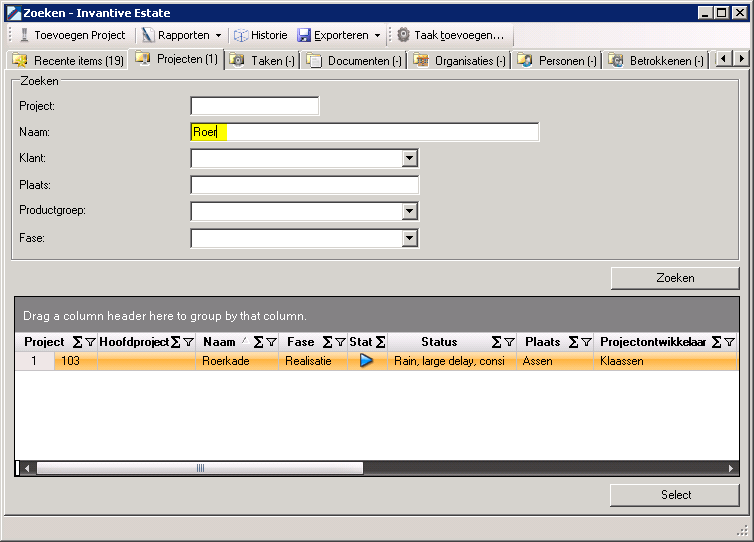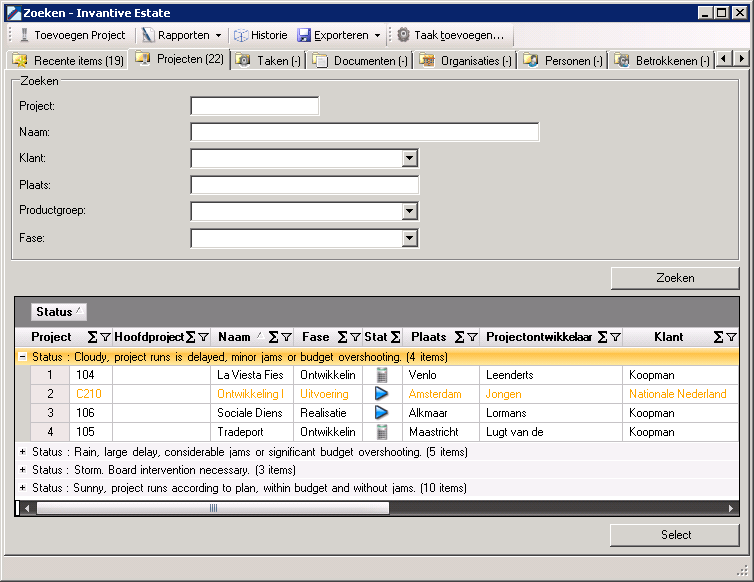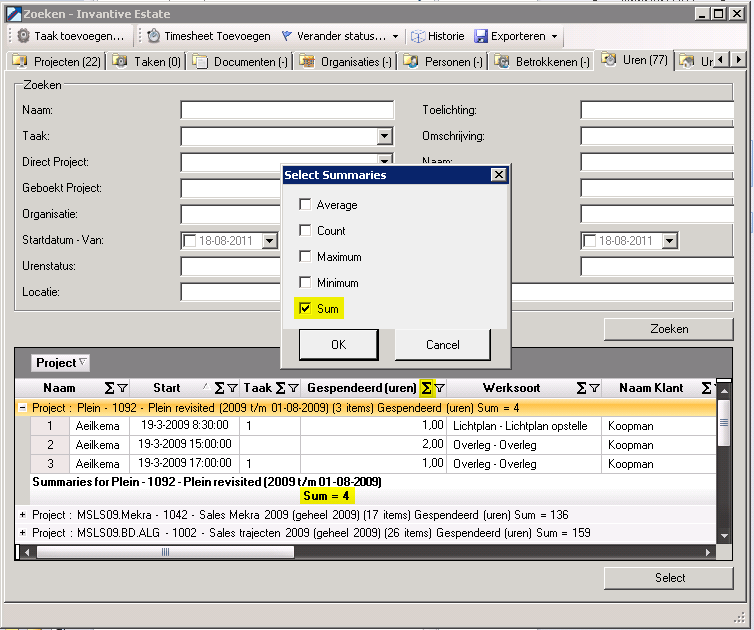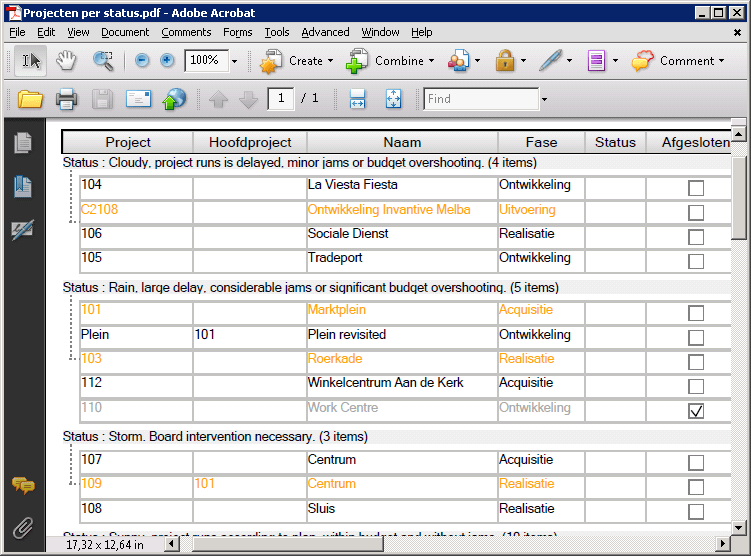Voordelen van het zoekscherm
In deze blog komt het zoekscherm van Invantive Vision en Invantive Estate in Microsoft Outlook aan de orde. Met het zoekscherm van Invantive Vision en Invantive Estate in Outlook kun je gemakkelijk gegevens zoeken en deze tellen, filteren, analyseren en exporteren. Het voordeel van het zoekscherm is de efficiënte toegang tot jouw gegevens. Je kunt hiervan ook zelf rapporten over projecten maken, zonder hier een aparte rapportagetool voor aan te schaffen.
De voordelen van het zoekscherm zijn:
- bij je gegevens vanuit Microsoft Outlook;
- efficiënt toegang tot jouw gegevens;
- gemakkelijk zoeken;
- inzicht in bedrijfsprocessen door het zien van real-time informatie;
- informatie combineren om tot beter inzicht te komen.
We geven in deze blog voorbeelden aan de hand van projecten, want Invantive Estate en Invantive Vision zijn met hun programmatuur tenslotte specifiek gericht op projectmatig werkende bedrijven.
Waar vind ik het zoekscherm?
Het zoekscherm vind je door, in Microsoft Outlook in het Lint, op de knop ‘Zoeken’ te klikken.
Hoe zoek je naar projecten?
Zoals je kunt zien in onderstaande afbeelding bevatten alle tabbladen in dit scherm een zoekfunctie, telkens voor een ander soort projectgerelateerde informatie.
Het tabblad ‘Projecten’ toont de projecten die bekend zijn in Invantive Vison of Invantive Estate. In het scherm zie je bovenin de zoekvelden en onderin het resultaat. Om alleen het project ‘103 – Roerkade’ te zien vul je bij het veld ‘Naam’ bijvoorbeeld de waarde ‘Roer’ in. Vervolgens zie je automatisch alleen het project ‘103 – Roerkade’. De zoekactie geeft zelfs bij een gedeelte van de projectnaam het juiste resultaat. In het zoekscherm zie je alleen de gegevens van de projecten waar je als gebruiker rechten voor hebt. Met een goede inrichting kun je voldoen aan de eisen uit de ISO/IEC 27002 norm.
Geeft mij een overzicht van de projecten met hun status
Van projecten wil je weten hoe het project loopt om, waar nodig, bij te sturen. Als directeur kun je bijvoorbeeld in het zoekscherm van Invantive Vision en Invantive Estate eenvoudig een projectoverzicht maken met hierin de status van de lopende projecten. Je kunt dan van de projecten die niet goed lopen de projectontwikkelaar om een toelichting vragen. In het zoekscherm groepeer je de status, door de kop van de kolom ‘Status‘ in de grijze balk te slepen met de muis. Zie de afbeelding hieronder voor het voorbeeld.
In het zoekscherm kun je de volgende functionaliteiten gebruiken om de zoekresultaten aan te passen:
- sorteren van het zoekresultaat, bijvoorbeeld op geplande startdatum van de projecten;
- groeperen van kolommen, zoals in het voorbeeld op de status van de projecten;
- filteren van zoekresultaten, bijvoorbeeld om alleen projecten te bekijken van één projectontwikkelaar;
- berekeningen maken met de zoekresultaten, bijvoorbeeld de totale opbrengst per project;
- verplaatsen van kolommen, zodat de kolommen in de juiste volgorde staan, ook in Microsoft Excel;
- kolombreedte aanpassen, zodat je zoveel mogelijk relevante projectgegevens ziet.
Welke berekeningen kun je maken met de zoekresultaten?
Je hebt in het zoekscherm de mogelijkheid om berekeningen te maken in de zoekresultaten. Een voorbeeld van rapportagevraag is ‘hoeveel uren hebben mijn medewerkers geboekt per project de afgelopen maand?’ In het zoekscherm voer je dit uit, door op de ∑ knop te klikken en vervolgens op ‘Som’. Je ziet vervolgens per project het aantal uren wat geboekt is.
Gevonden projecten direct exporteren
Je kunt eenvoudig van elk zoekresultaat een rapport maken en printen. Je kunt ze ook naar de volgende bestandsformaten exporteren:
- Adobe PDF;
- Microsoft Excel;
- Microsoft XPS.
Hieronder staan de projecten als Adobe PDF, gegroepeerd op projectstatus. Dit bestand kun je bijvoorbeeld direct mailen naar de bedrijven waarmee je samen de projecten uitvoert.
Alles op een rij
Je hebt gezien dat je in het zoekscherm van Invantive Vision en Invantive Estate eenvoudig kunt zoeken, resultaten kunt opmaken en ook kunt exporteren naar PDF, XLS en XPS. Verder zijn de gegevens beveiligd in Invantive Vision en zijn alleen de gegevens zichtbaar waar je recht op hebt, zoals staat beschreven in de code voor Informatiebeveiliging ISO/IEC 27002.